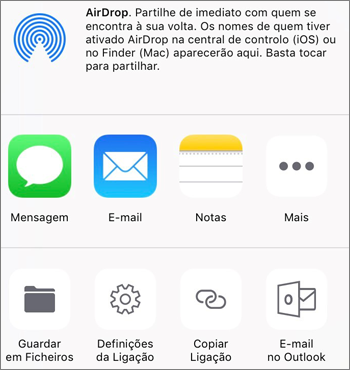Ao utilizar a aplicação OneDrive, pode transferir uma cópia local de um ficheiro para o seu dispositivo.
-
Na aplicação do OneDrive, abra a pasta que tem os ficheiros que pretende transferir. Certifique-se de que os conteúdos da pasta são apresentados na vista de lista e não como miniaturas.
-
Toque em Mais
-
Também pode selecionar múltiplos ficheiros ao manter premida uma fotografia ou vídeo e, em seguida, tocar no círculo junto aos nomes de ficheiro adicionais para os selecionar.
-
Toque em Mais
-
-
Toque na seta em Guardar nesta localização para ver as pastas no seu dispositivo. Selecione uma pasta para os ficheiros transferidos e, em seguida, toque em Guardar.
-
Na aplicação OneDrive, abra a pasta que tem as fotografias ou os vídeos que pretende transferir. Certifique-se de que os conteúdos da pasta são apresentados na Vista de lista e não como miniaturas.
-
Selecione uma fotografia ou vídeo. (Também pode selecionar múltiplos ficheiros ao manter premida uma fotografia ou vídeo e, em seguida, tocar no círculo junto aos nomes de ficheiro adicionais para os selecionar.)
-
Toque em Partilhar
-
Poderá encontrar as suas fotografias ou vídeos transferidos na pasta Imagens da Câmara do seu dispositivo.
Precisa de mais ajuda?
|
|
Contactar Suporte Para obter ajuda com a sua conta e subscrições da Microsoft, aceda a Ajuda para Contas e Faturação da Microsoft. Para suporte técnico, aceda a Contactar o Suporte da Microsoft, introduza o seu problema e selecione Obtenha Ajuda. Se ainda precisar de ajuda, selecione Contactar Suporte para ser encaminhado para a melhor opção de suporte. |
|
|
|
Administradores Os administradores deverão consultar a Ajuda para Administradores do OneDrive, a Tech Community do OneDrive ou contactar o suporte do Microsoft 365 para empresas. |